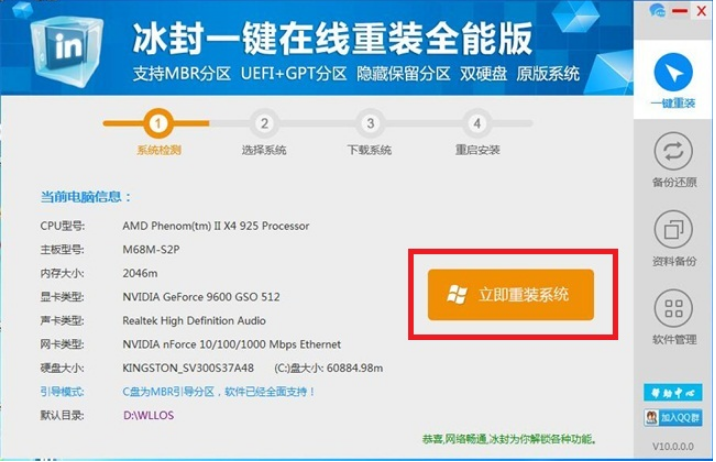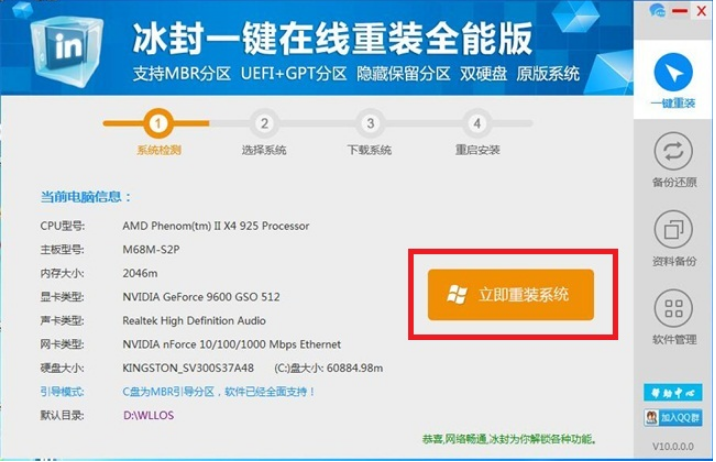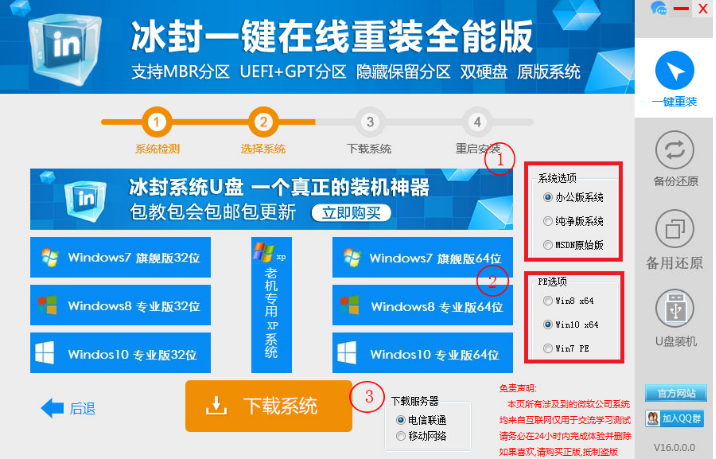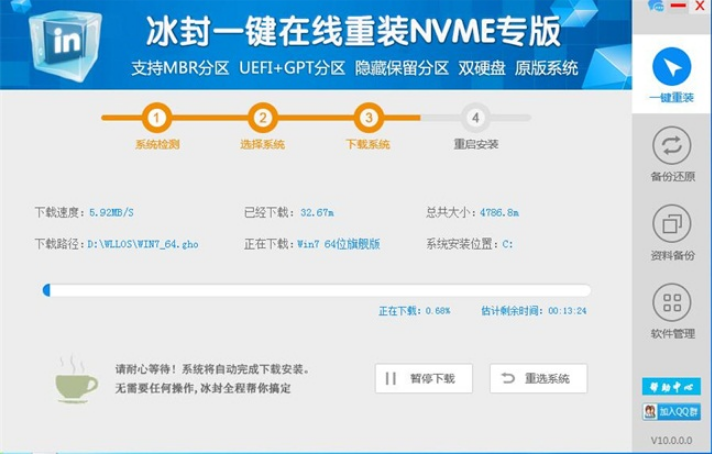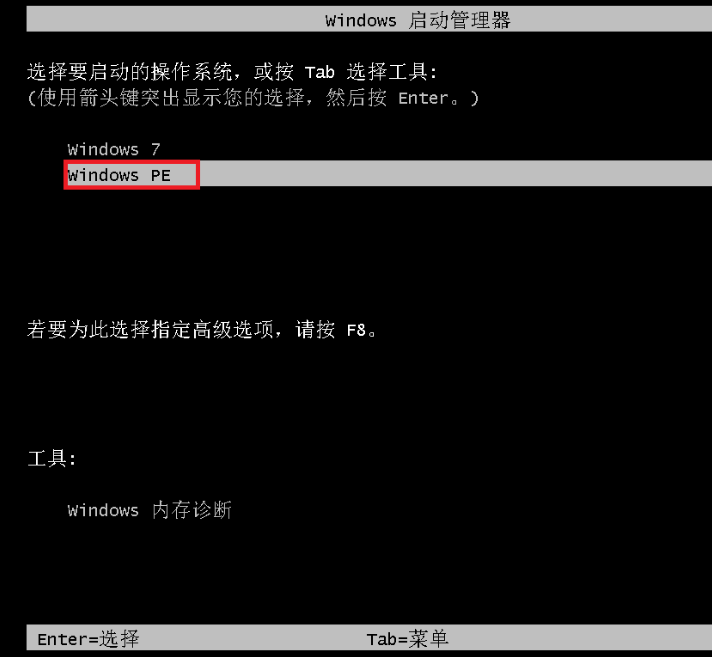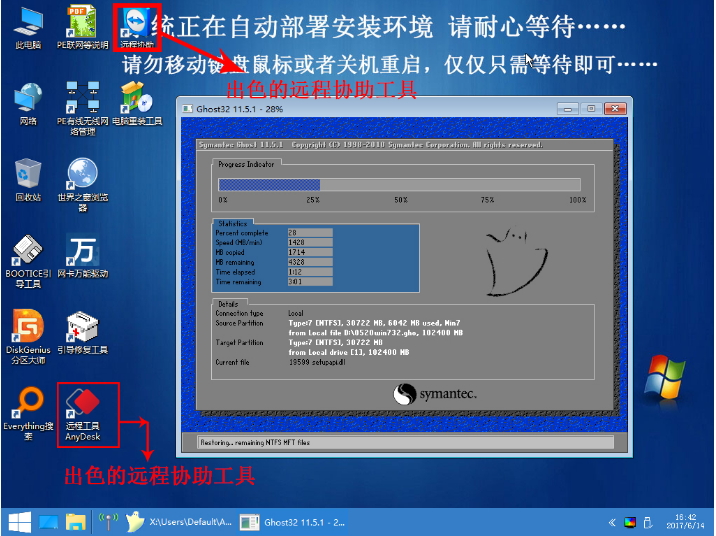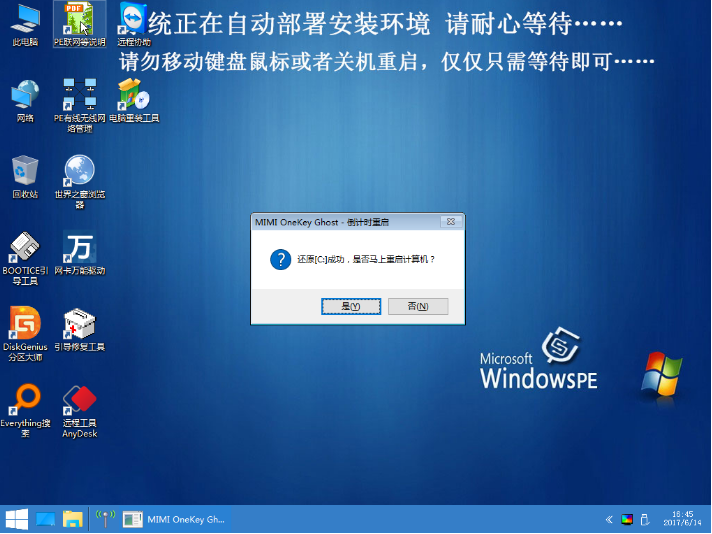Warning: Use of undefined constant title - assumed 'title' (this will throw an Error in a future version of PHP) in /data/www.zhuangjiba.com/web/e/data/tmp/tempnews8.php on line 170
冰封一键装机的步骤教程详解
装机吧
Warning: Use of undefined constant newstime - assumed 'newstime' (this will throw an Error in a future version of PHP) in /data/www.zhuangjiba.com/web/e/data/tmp/tempnews8.php on line 171
2021年05月24日 10:08:05
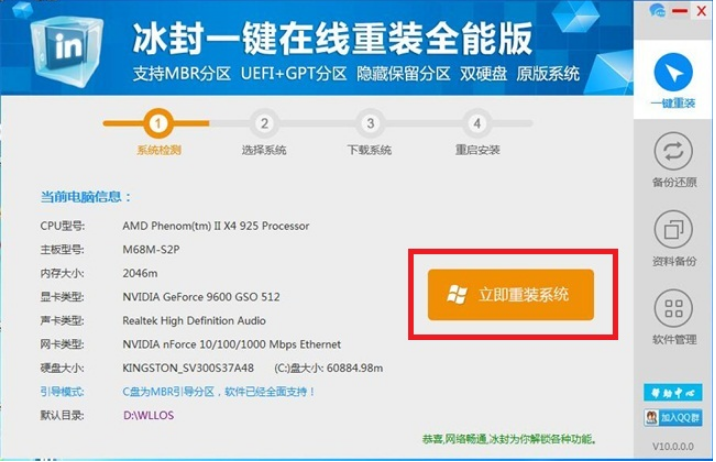
一键重装系统的简单快捷的操作的方法受到了用户们的欢迎,冰封一键在线重装是一款非常好用的一键重装系统,下面小编就给大家带来了如何使用冰封一键在线重装系统教程,教大家学会电脑一键装机。大家快来看看看吧。
1、下载软件后 直接打开软件 选择立即重装系统。
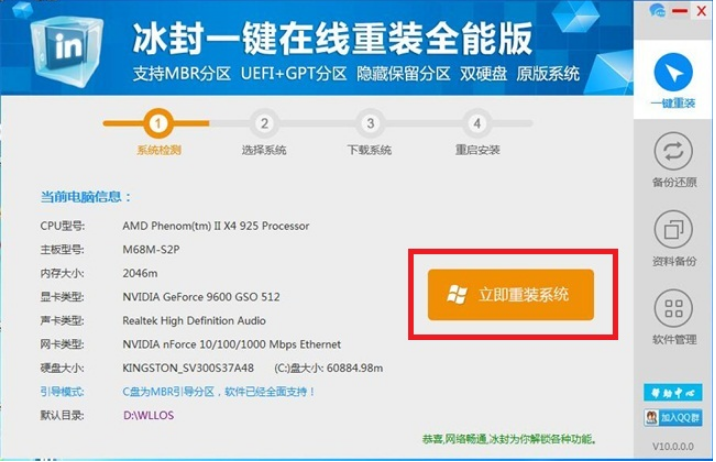
2、用鼠标选择要安装的系统后 点击下载系统即可 。
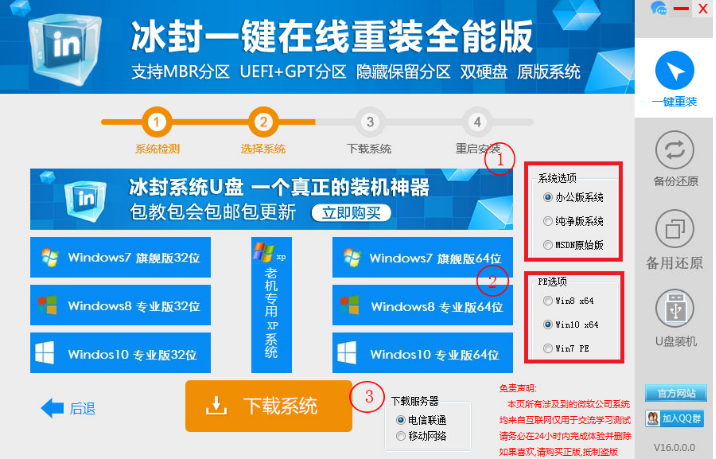
3、下载过程 根据选择的系统大小 自动下载安装。
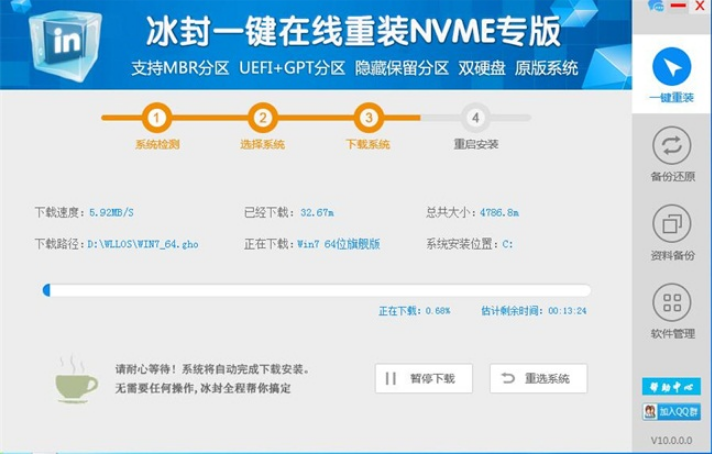
4、重启后自动进入PE。
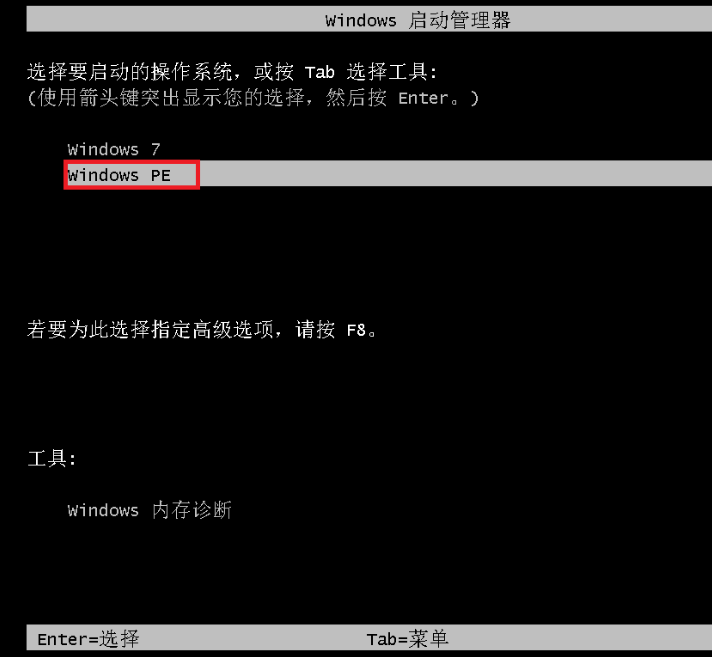
5、进入PE后自动安装 在进入PE后 系统是自动联网的 另有2款远程协助软件。
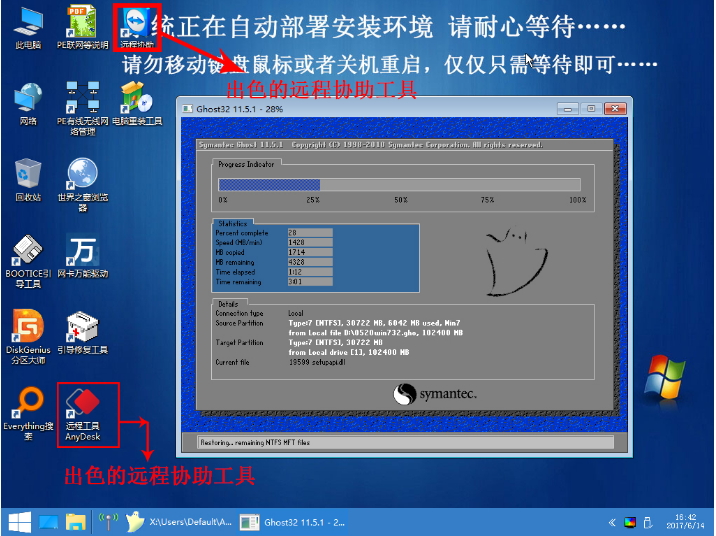
6、安装完成后 进行引导修复 修复完毕后自动重启。
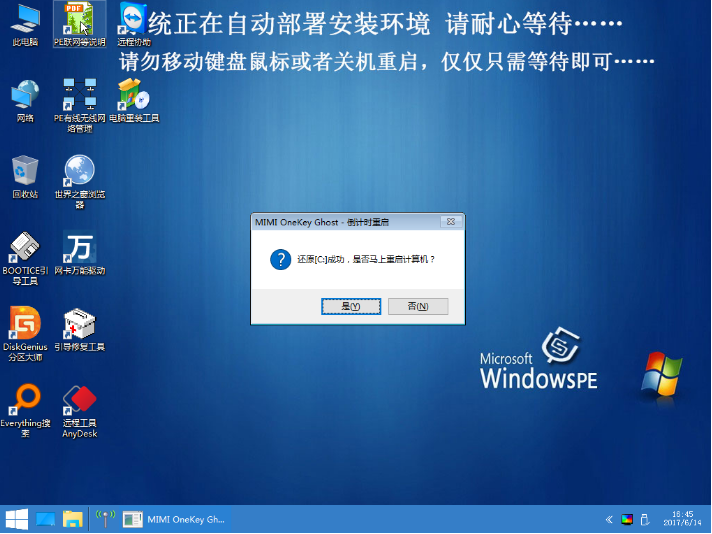
7、系统进入部署安装 让你的电脑焕然一新。

以上就是冰封一键装机的详细介绍啦,希望能帮助到大家。